
En este tutorial, le mostraremos cómo instalar Netdata Monitoring en Ubuntu 18.04 LTS. Para aquellos de ustedes que no lo sabían, Piwik es una aplicación de análisis web de código abierto. Google Analytics e incluye aún más funciones y le permite marcar su marca y enviar informes personalizados diarios, semanales y mensuales a sus clientes.
Este artículo asume que tiene al menos conocimientos básicos de Linux, sabe cómo usar el shell y, lo que es más importante, aloja su sitio en su propio VPS. La instalación es bastante simple y asume que se están ejecutando en la cuenta raíz, si no, es posible que deba agregar 'sudo ' a los comandos para obtener privilegios de root. Le mostraré la instalación paso a paso de Netdata Monitoring en un servidor Ubuntu 18.04 Bionic Beaver.
Instalar Netdata Monitoring en Ubuntu 18.04 LTS Bionic Beaver
Paso 1. Primero, asegúrese de que todos los paquetes de su sistema estén actualizados ejecutando el siguiente apt-get comandos en la terminal.
sudo apt-get update sudo apt-get upgrade
Paso 2. Instalación de Monitoreo de Netdata en Ubuntu 18.04 LTS.
Instala Netdata usando el siguiente comando:
sudo apt install netdata
Paso 3. Configure el Monitoreo de Netdata.
Ejecute el siguiente comando en el archivo de configuración y vincule la dirección IP del servidor:
nano /etc/netdata/netdata.conf
Luego cambie la línea para enlazar con la dirección IP del servidor y guarde los cambios:
[global] run as user = netdata web files owner = root web files group = root # Netdata is not designed to be exposed to potentially hostile # networks.See https://github.com/firehol/netdata/issues/164 bind socket to IP = 127.0.0.1
Después de reiniciar el servicio NetData para aplicar los cambios:
systemctl restart netdata
Paso 4. Acceso al Monitoreo de Netdata.
Netdata Monitoring estará disponible en el puerto HTTP 19999 de manera predeterminada. Abra su navegador favorito y vaya a http://yourdomain.com:19999 o http://server-ip-address:19999
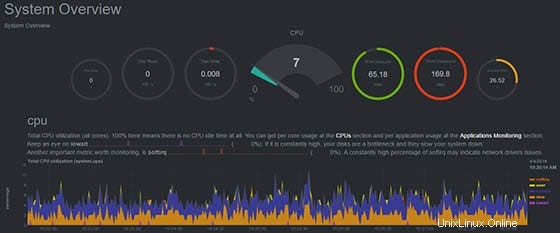
¡Felicitaciones! Ha instalado correctamente Netdata. Gracias por usar este tutorial para instalar Netdata Monitoring en su Ubuntu 18.04 LTS Bionic Beaver. Para obtener ayuda adicional o información útil, le recomendamos que consulte la página oficial de Netdata sitio web.